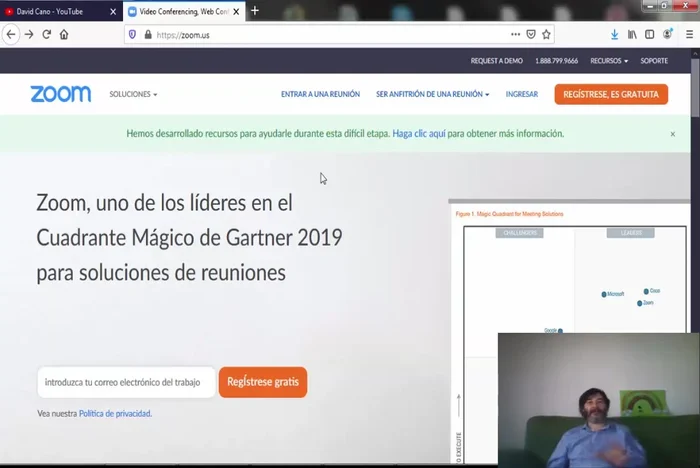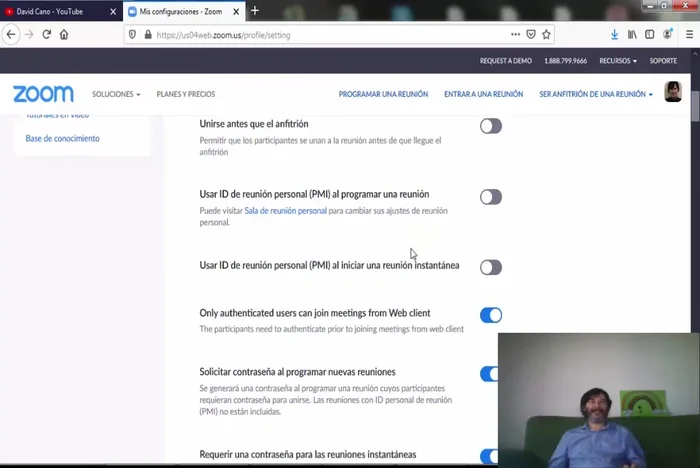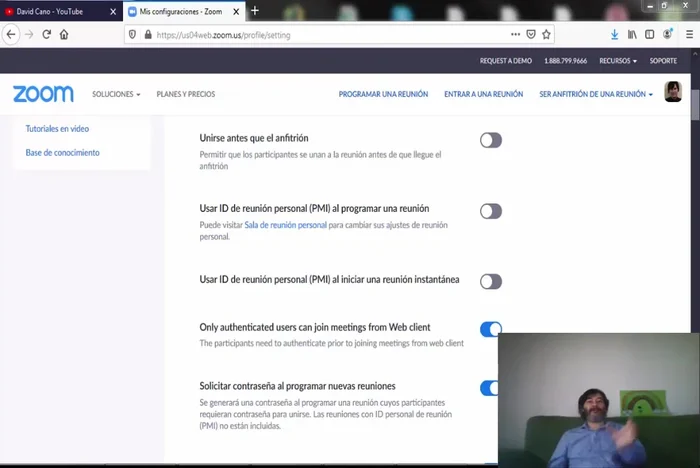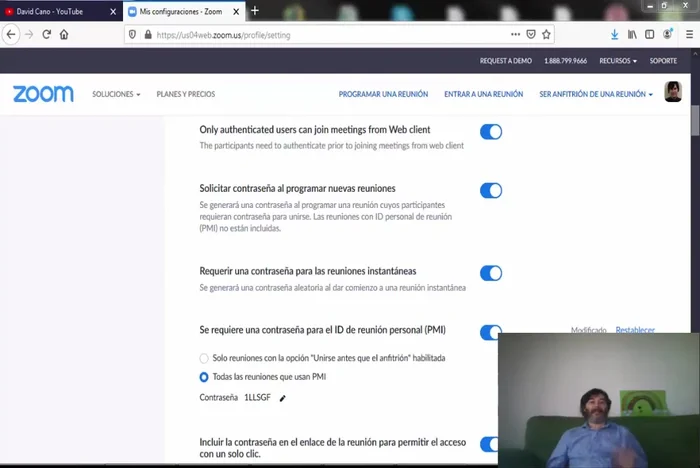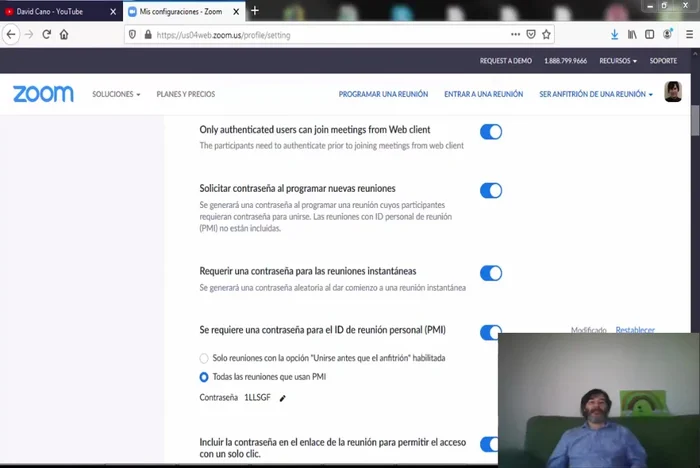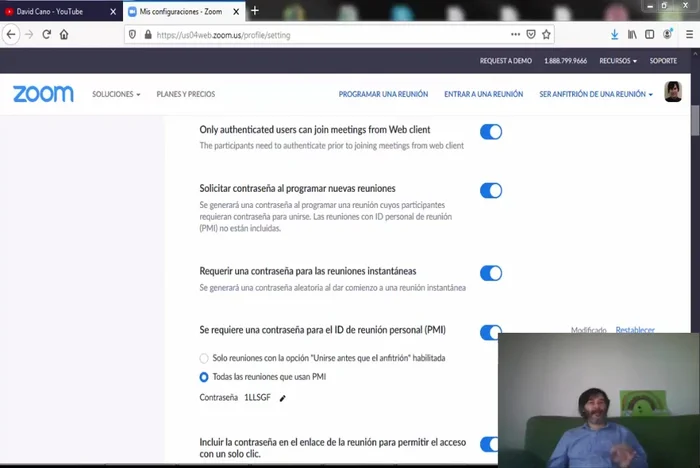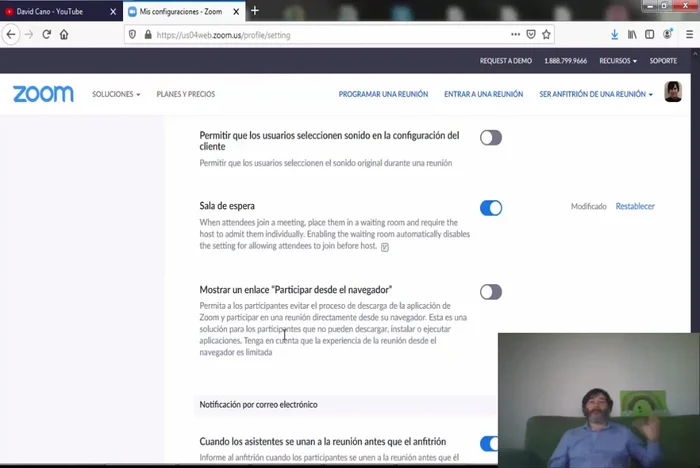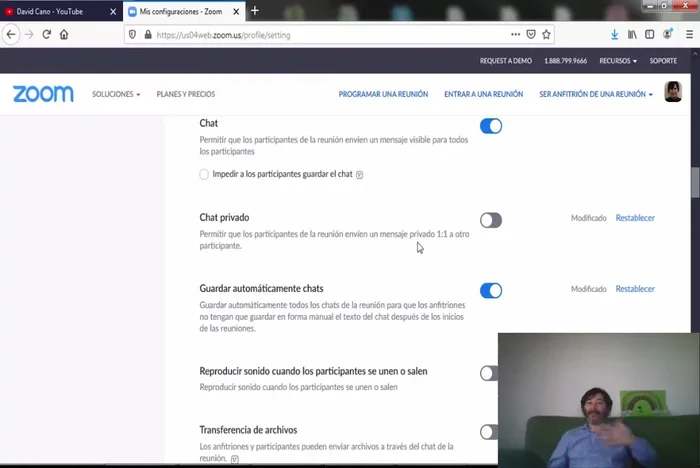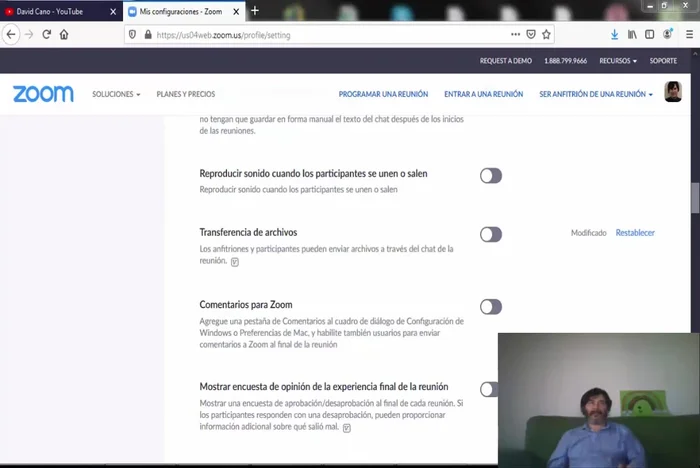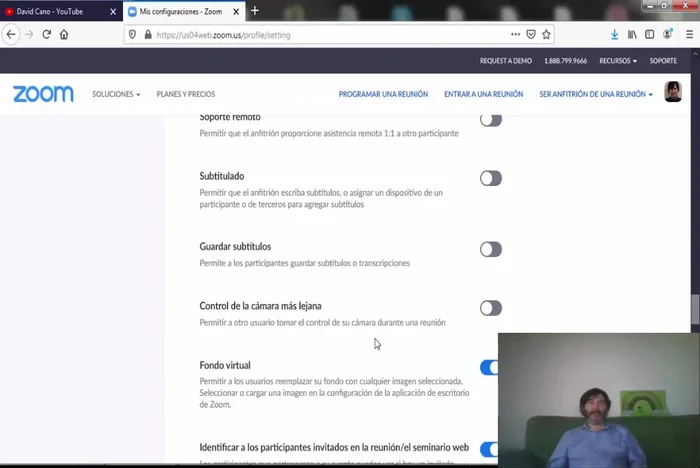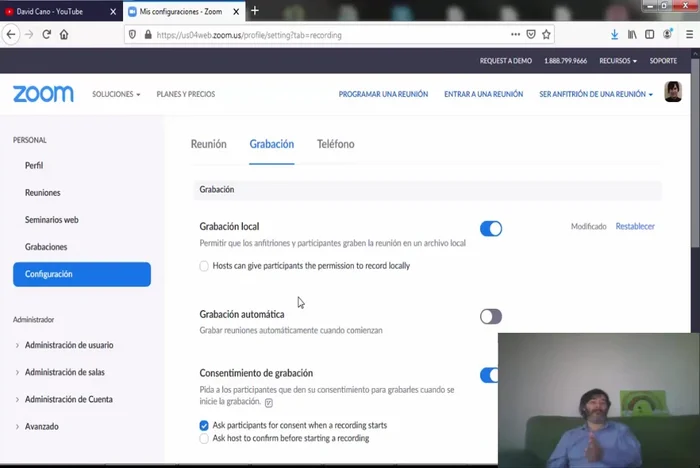Zoom meetings are essential, but security concerns remain. This definitive guide provides crucial steps to safeguard your virtual gatherings. Learn how to prevent Zoom bombing, protect your privacy, and enhance overall meeting security. From password protection to advanced settings, we'll cover everything you need for secure and productive Zoom sessions. Don't risk sensitive information—master Zoom security today!
Instrucciones Paso a Paso
-
Descarga e Instalación Segura
- Evita descargas de páginas no oficiales que ofrezcan plugins o modificaciones.
-
Configuración Inicial de Privacidad
- Configurar opciones de privacidad y seguridad en Zoom:
- Evita que personas no invitadas entren a la reunión antes que tú.


Configuración Inicial de Privacidad -
Protección con ID y Contraseña
- Genera una ID única para cada reunión para evitar accesos no autorizados.
- Asegúrate de que todas tus reuniones tengan una contraseña.
- Impide el acceso no autorizado a tus reuniones, incluso si se comparte el enlace.
- Evita el acceso directo sin contraseña si compartes el enlace públicamente.




Protección con ID y Contraseña -
Control de Acceso y Participantes
- Revisa la lista de participantes antes de permitir el acceso.
- Permite controlar quién entra a tu reunión y evitar intrusos.


Control de Acceso y Participantes -
Seguridad del Chat y Archivos
- Previene el acceso a conversaciones privadas si ocurre un fallo de seguridad.
- Impide que se envíen archivos maliciosos a los participantes.


Seguridad del Chat y Archivos -
Control de Cámara y Grabación
- Impide que un participante controle tu cámara.
- Solicitar consentimiento explícito para grabar reuniones.


Control de Cámara y Grabación
Tips
- Entra a las reuniones con la cámara apagada inicialmente.
- Mantén actualizadas las opciones de seguridad de Zoom para protegerte de vulnerabilidades.
Common Mistakes to Avoid
1. No usar una contraseña o ID de reunión segura
Razón: Cualquier persona puede acceder a la reunión sin invitación, comprometiendo la privacidad y seguridad de la información compartida.
Solución: Utiliza siempre una contraseña robusta y genera IDs de reunión únicas para cada sesión.
2. Compartir la reunión en redes sociales públicas sin precauciones
Razón: Permite el acceso a personas no autorizadas, exponiendo la reunión a intrusos malintencionados (Zoom-bombing).
Solución: Comparte el enlace de la reunión solo con los participantes autorizados a través de métodos de comunicación seguros.
FAQs
¿Cómo puedo evitar que intrusos interrumpan mi reunión de Zoom?
Utiliza una contraseña robusta para la reunión, activa la sala de espera para controlar el acceso de los participantes y desactiva la opción 'Unirse antes del anfitrión' para evitar que entren antes de que comiences.
¿Qué debo hacer si alguien irrumpe en mi reunión?
Reporta el incidente a Zoom inmediatamente. Expulsa al intruso de la reunión y considera reforzar las configuraciones de seguridad, como activar la sala de espera y usar una contraseña compleja.
¿Cómo puedo proteger mi privacidad durante las reuniones de Zoom?
Desactiva tu cámara y micrófono cuando no sea necesario. Utiliza un fondo virtual para ocultar tu entorno y ten cuidado con la información que compartes durante la reunión. Recuerda revisar la configuración de privacidad de Zoom en tu perfil.